Non si può negare che le telecamere iPhone sono una delle migliori al mondo. In termini di qualità e funzionalità, possono certamente offrire il miglior offerta. La maggior parte del tempo, gli utenti stanno girando video iPhone senza riconfigurare le impostazioni predefinite della fotocamera. Va tutto bene. Tuttavia, prendere atto che gli iphone in realtà forniscono diverse opzioni di personalizzazione che possono aiutarti a creare video più splendidi. Uno di loro è la frequenza dei fotogrammi. Si'. Se hai bisogno di catturare video in moto rallentato, timelapse o 4k, puoi facilmente configurarlo direttamente dal tuo dispositivo. Basta scegliereMiglior frequenza di fotogrammi per il tuo concetto video iPhone.
In questo articolo, parleremo del miglioreFrequenza fotogrammi lenta per iphoneE altre configurazioni specifiche. Suggeriremo anche alcune opzioni che potreste considerare in questo senso. Infine, forniremo una breve guida su come modificare la frequenza dei fotogrammi di un video iPhone esistente. Continuare a leggere di seguito per saperne di più.
In questo articolo
è possibile modificare la frequenza dei fotogrammi dei video iPhone esistenti?
Come accennato in precedenza, è consentito cambiare la frequenza dei fotogrammi della fotocamera iPhone prima di girare video. è possibile modificarlo direttamente dalle impostazioni della fotocamera del dispositivo. Tuttavia, è una storia abbastanza diversa se si desidera cambiare la frequenza di fotogrammi dei video iPhone esistenti. Potrebbe essere necessario uno strumento di terze parti per apportare tali adeguamenti. A questo proposito, uno dei migliori software che si può utilizzare è wondershare filmora. è un potente software di editing video pieno di funzionalità altamente avanzate che possono aiutarti a questo riguardo. Vuoi provarlo alla tua fine e assegnare la migliore frequenza di fotogrammi per il tuo video iPhone? Se è così, controlla i dettagli forniti di seguito per saperne di più.
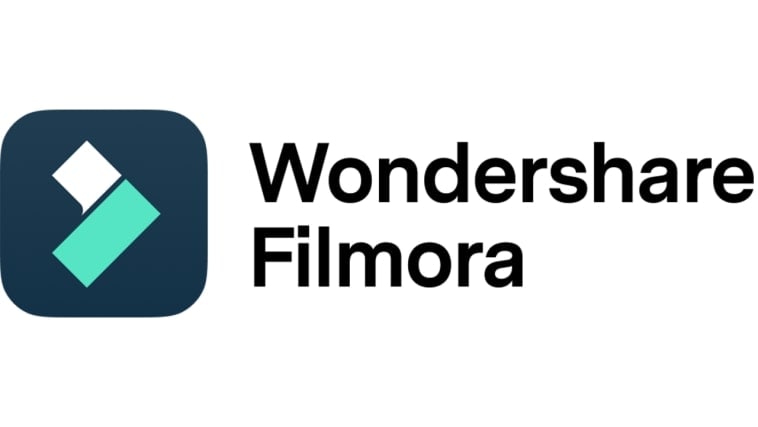
Caratteristiche chiave
Wondershare filmora ha tonnellate di strumenti utili da offrire ai produttori di contenuti come voi. Per iniziare, alcuni di loro sono elencati di seguito. Leggere i seguenti elementi e tenerli a mente per riferimento futuro.
- Configurazione della frequenza fotogrammatica:Consente di configurare le impostazioni di frequenza di fotogrammi in base alle tue preferenze. Basta scegliere la migliore frequenza di fotogrammi per il video iPhone. Tra le opzioni disponibili che si può considerare sono 24 fps, 30 FPS, 60 FPS, 25 FPS, e molti altri.
- Semplice e avanzato editing video:è abbastanza potente da facilitare una varietà di tecniche di editing video in un attimo.
- Fornisce una grande libreria di risorse creative che è possibile accedere e utilizzare all'interno della piattaforma.
- Modelli video di alta qualità:Ha un sacco di modelli video pronti che si può facilmente modificare se non si desidera iniziare da zero.
- Intelligenza artificiale:Per comodità, è possibile integrare i suoi strumenti alimentati ai nel processo di creazione. Molti di loro sono disponibili sulla piattaforma. Per citare alcuni, questi sono ai testo a video, ai potenziatore voce, ai testo editing, AI Copywriting, e altro ancora.
- Opzioni flessibili di esportazione:Consente di rendering ed esportare il video in diversi formati. Fra i tipi di file supportati sono mp4, WMV, AVI, MOV, F4V, MKV, 3GP, MPEG-2, WEBM, GIF e mp3.
Guida passo per passo
Diciamo che ora hai scelto la migliore frequenza di fotogrammi per il tuo video iPhone. E' fantastico. Ora, è giunto il momento di fare la riconfigurazione effettiva. Non preoccuparti. Wondershare filmora può aiutarti in questo senso. Per iniziare, controlla il tutorial fornito di seguito.
Passo 1:Scarica l'applicazione filmora wondershare dal suo sito ufficiale. Subito dopo, installare sul computer.
Passo 2:Eseguire il software di editing video di recente installato sul desktop in seguito. Una volta completamente caricato, vai alla cruscotto principale e clicca sulNuovo progettoPer iniziare a modificare. In alternativa, scorrere un po'verso il basso nella sezione progetti locali e aprire una sessione esistente se ce ne è una.
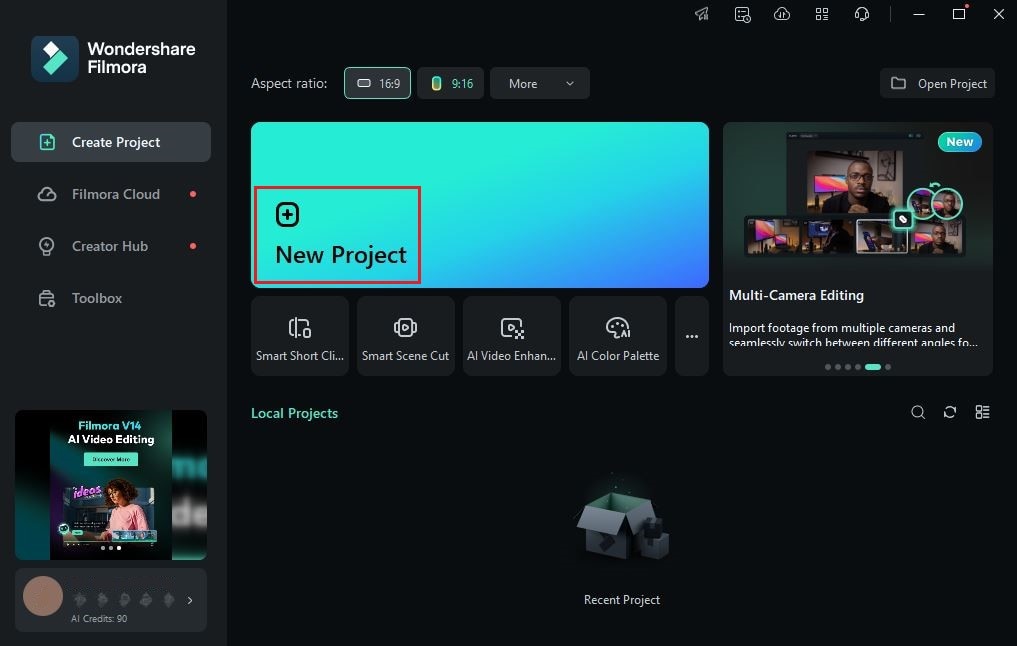
Passo 3:Seguendo, passa al pannello elementi e cliccaL'importazioneSotto la scheda multimediale. Selezionare tutti i file che si sta per usare e caricarli sulla piattaforma. Una volta completati, prendere le risorse uno per uno e trascinarle dal pannello elementi all'orizzonte dell'editor.
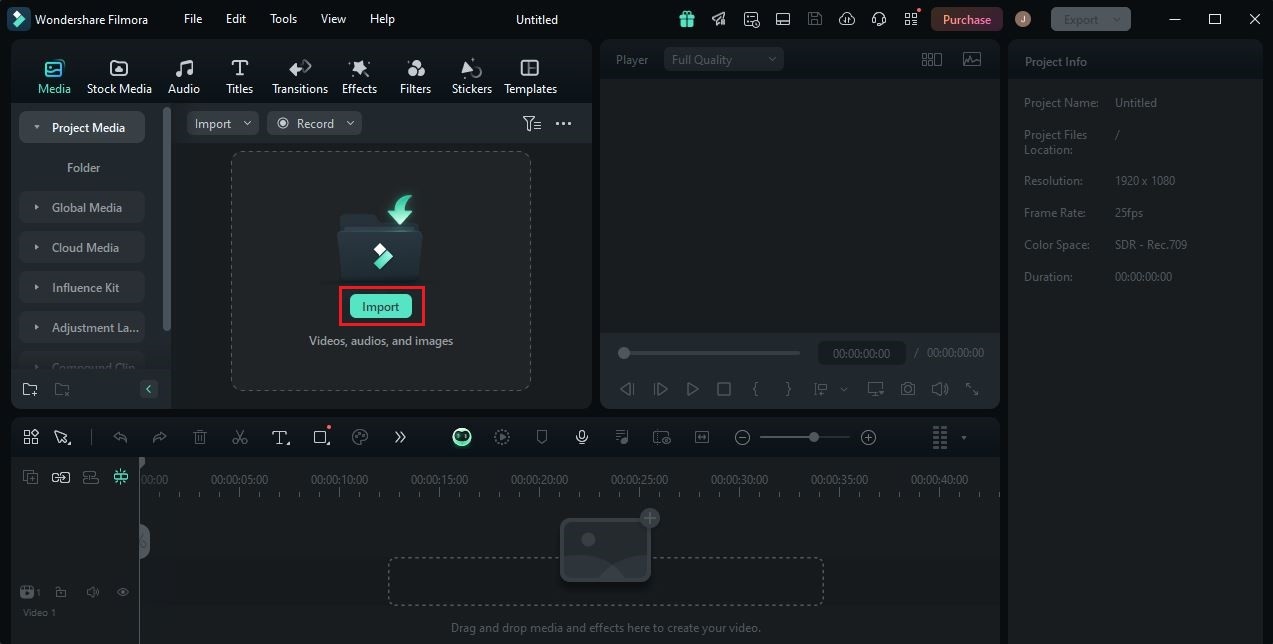
Passo 4:A questo punto, ora è possibile procedere con l'effettiva modifica video. Iniziare finalizzando la disposizione delle attività e apportando tutti gli adeguamenti necessari. Per esempio, si può fare classificazione di colore, correggere alcuni problemi video, fissare il timing audio e simili.

Passo 5:Una volta fatto, è giunto il momento di ricalibrare le impostazioni del progetto. Non preoccuparti. Puoi essere sicuro che questa parte è davvero una passeggiata nel parco. Per iniziare il processo, scegliere prima la migliore frequenza di fotogrammi per il video iPhone. Dopo di che, vai alla barra dei menu superiore e cliccaFile.
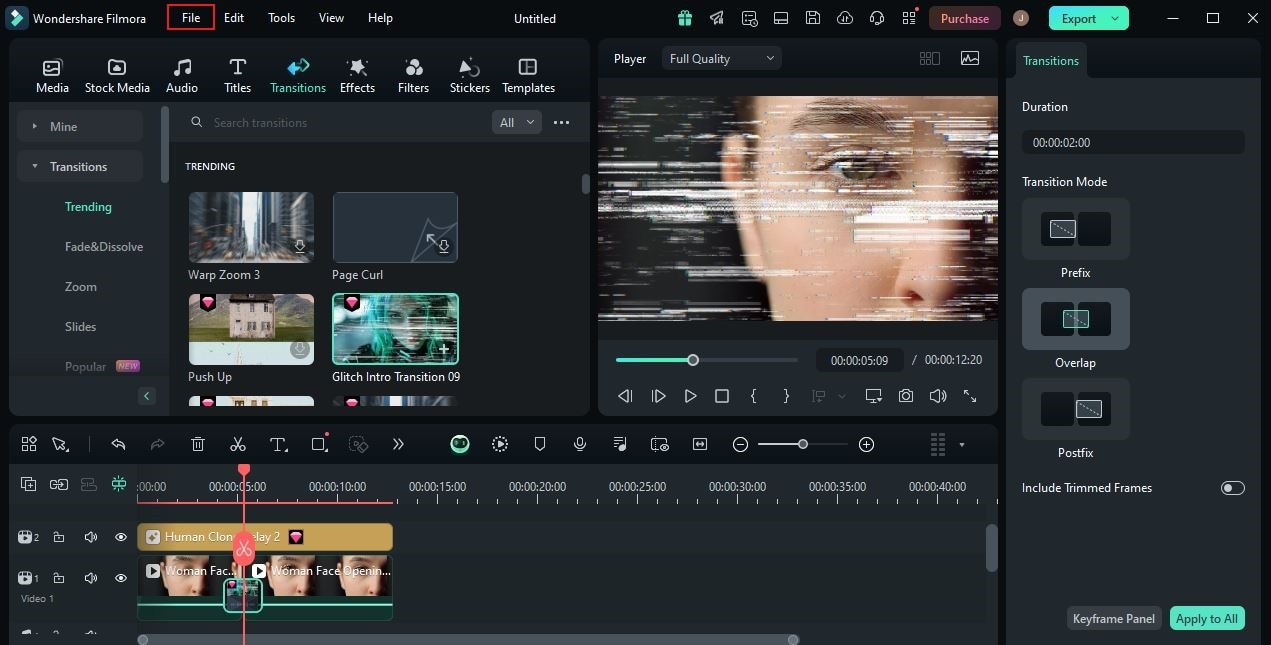
Passo 6:Scegli...Impostazioni del progettoDall'elenco delle opzioni. Immediatamente, una nuova finestra verrà visualizzata sullo schermo del computer. Da lì, trovaFrequenza fotogrammaE quindi fare clic sul menu a discesa accanto a esso. Selezionare la migliore frequenza di fotogrammi per il video 4k sul tuo iPhone. Una volta completato, fare clicOK Per applicare le modifiche.
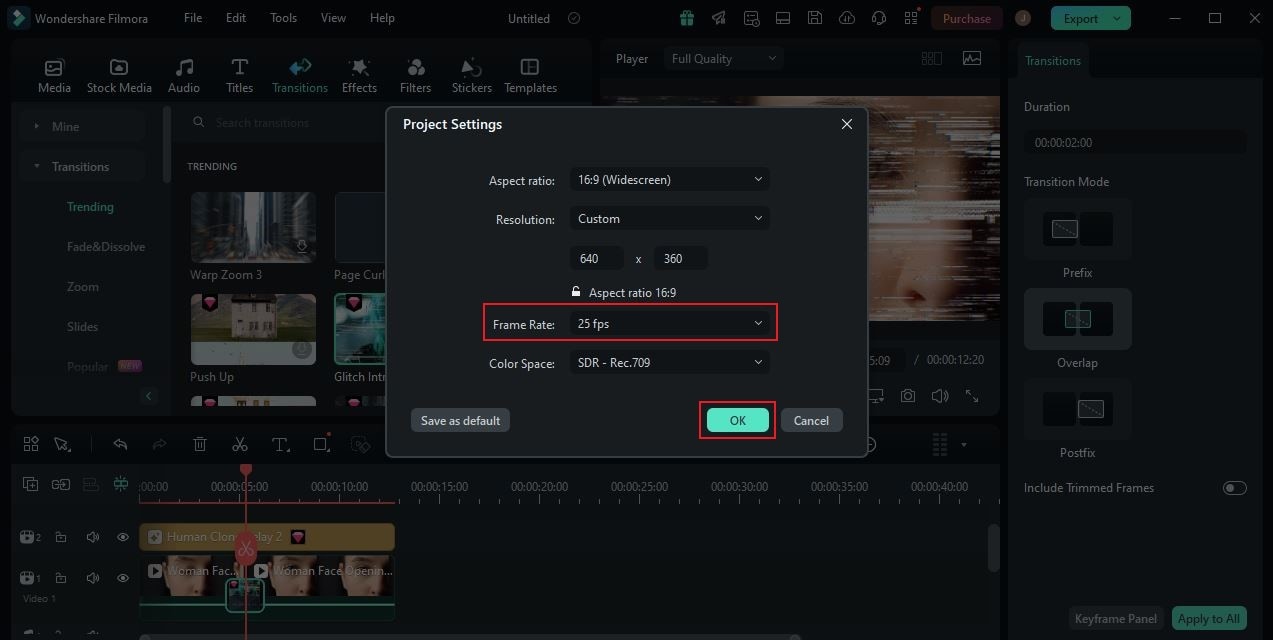
Passo 7:Infine, riprodurre e rivedere il video. Verificare se la frequenza dei fotogrammi selezionata si adatta allo stile e all'effetto che si desidera raggiungere. Se sei soddisfatto del risultato, toccaL'esportazionePulsante proprio sopra il pannello di anteprima per renderizzare il video e salvare una copia sul computer. Altrimenti, continuare a apportare cambiamenti fino a quando non si raggiunge un risultato desiderabile.
Come impostare la migliore frequenza di fotogrammi per i contenuti video di iPhone?
Abbiamo precedentemente imparato che è davvero possibile cambiare la frequenza dei fotogrammi da un'opzione all'altra. Tutto quello che devi fare è scegliere e utilizzare un'applicazione di modifica video che supporta tali modifiche. Ma in qualche modo, puoi risparmiarti il fastidio semplicemente apportando la regolazione proprio prima di girare il video. Si'. Come accennato in precedenza, questa impostazione della fotocamera è disponibile su iPhone. Vuoi sapere come impostarlo dopo aver scegliuto la migliore frequenza di fotogrammi per il tuo video iPhone? Se è così, controlla il breve tutorial scritto di seguito per saperne di più.
Passo 1:Apri ilLe impostazioniApplicazione sul tuo iPhone.
Passo 2:Trova e cliccaLa fotocameraDall'elenco delle opzioni.
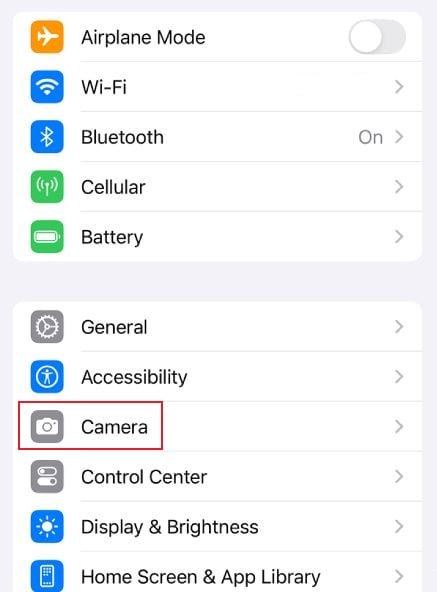
Passo 3:Dopo di che, fare clicRegistrare videoPer accedere alle impostazioni di risoluzione e frequenza dei fotogrammi sul tuo iPhone.
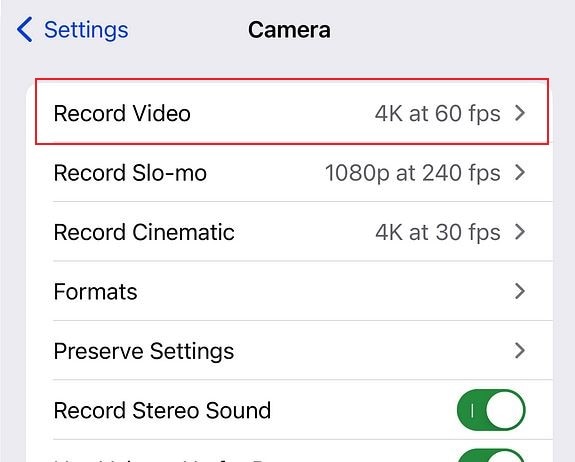
Passo 4:Le opzioni di risoluzione e frequenza dei fotogrammi verranno quindi visualizzate sullo schermo. Sfoglia l'elenco e seleziona la migliore frequenza di fotogrammi per il video iPhone. Per iPhone slo-mo frequenza di fotogrammi, la scelta ideale è l'opzione più alta disponibile. Nel frattempo, non troverete difficile scegliere la migliore frequenza di fotogrammi per video iPhone 4k. Si ottiene un sacco di opzioni tra cui scegliere. Tra questi sono 4k a 24 fps, 4k a 30 fps e 4k a 60 fps.
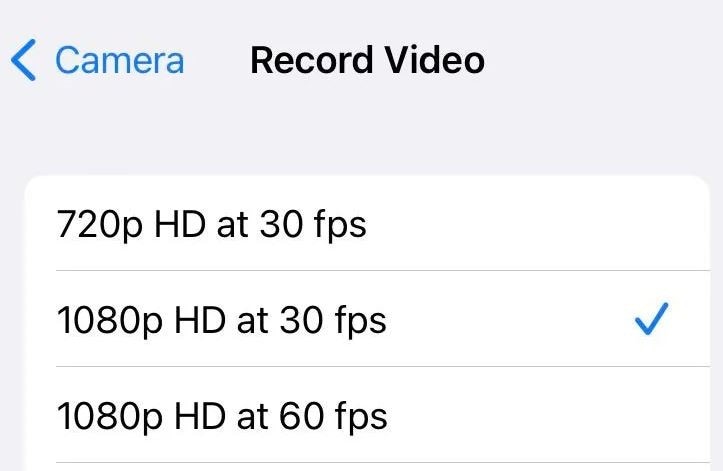
Passo 5:Infine, è il momento di provare le nuove impostazioni video. Vai dal tuoLa fotocameraApp e fare clic suIl VideoScheda per iniziare a sparare.
Come fare uso della migliore frequenza di fotogrammi per il video iPhone?
Ti stai chiedendo qual è la migliore frequenza di fotogrammi per il video iPhone? A dirvi la verità, non c'è una risposta definitiva a questa domanda. Dipende davvero dal tipo di video iPhone che si desidera catturare. Come suggerito in precedenza, la frequenza di fotogrammi slo-mo di iPhone deve essere impostata ad un livello elevato. Allo stesso modo, la stessa raccomandazione deve essere considerata anche se si sta scegliendo la migliore frequenza di fotogrammi per il video 4k iPhone. Ma non è tutto questo. Ci sono altre raccomandazioni utili che possono in qualche modo aiutarti a produrre un video iPhone splendido. Vuoi sapere cosa sono? Se è così, controlla l'elenco di seguito.

- Per quanto possibile, abilita la risoluzione 4k sulla fotocamera iPhone durante la ripresa dei video. Vi darà sicuramente la chiarezza video, nitidezza e dettagli di cui avete bisogno.
- Quando scatta contenuti regolari, la frequenza di fotogrammi migliore per tali contenuti video iPhone è 24 fps. Si'. Che è altamente raccomandato in questo senso. Perche'? Beh, diciamo solo che fornisce un'esperienza di visualizzazione molto naturale al pubblico.
- Stai pianificando di eseguire i tuoi output video in ulteriori procedure di post-produzione? Se è così, considerare di disattivare la funzione hdr sulla fotocamera iPhone. Non è necessario aggiungere un tale miglioramento istantaneo se stai andando a modificare il tuo video in seguito.
- La griglia potrebbe aiutarti a trovare e catturare la migliore foto per i tuoi video iPhone. Quindi, cercare di abilitarli a vostra parte. Utilizzare le linee della griglia come guida per catturare video ad un angolo desiderabile.
- L'app fotocamera di iPhone moderni ha una funzione di stabilizzazione integrata. Assicurarsi che sia abilitato sul dispositivo per evitare scatti sfocati e tremanti.
- Per risultati migliori, assicurarsi che anche le altre impostazioni della fotocamera siano configurate di conseguenza. Controllare l'esposizione, il bilancio dei bianchi e altre configurazioni simili.
Le conclusioni
Possiamo sicuramente dire che le telecamere iPhone sono sempre in movimento. Significa dire, si può usare istantaneamente e ottenere risultati promettenti. Tuttavia, tenete presente che c'è di più a esso, oltre a quello che si può vedere in prima linea. Diciamo che vuoi girare video a risoluzione 4k o utilizzare la modalità slo-mo. In casi come questo, è possibile riconfigurare le impostazioni di frequenza dei fotogrammi per risultati migliori. Basta scegliere la migliore frequenza di fotogrammi per il video iPhone e impostarlo sul dispositivo. E' semplice come questo. Ma se si desidera cambiare la frequenza dei fotogrammi dei video iPhone esistenti? In questo caso,Wondershare FilmoraPuò assolutamente aiutarti. è un potente software di creazione di contenuti che dà accesso a tali calibrazioni e altri strumenti altamente avanzati. Esplorare questa piattaforma a vostra parte e scoprire il meglio di essa.
 Garanzia di Download Sicuro, zero malware
Garanzia di Download Sicuro, zero malware




